Shadownsock adalah aplikasi untuk mengenkripsi traffic internet, khusus SOCK5. Ini merupakan alternative lain apabila akses VPN diblokir, misalkan di kantor/universitas atau sekolah anda. Kita akan menginstall shadowsock dengan pip.
Proses instalasi dibagi menjadi 2 tahap :
Server
Server disini adalah tempat anda menginstall shadowsocks, saya menggunakan Debian 7. Yang perlu dilakukan adalah menginstall python-pip
apt-get install python-pip
ingat python-pip bukan python3-pip. Install shadowsocks
pip install shadowsocks
karena disini kita akan menjadikan sebagai server, maka aplikasi yang kita jalankan adalah ssserver. Contoh untuk menjalankan konfigurasinya sebagai berikut :
ssserver -s 192.168.1.10 -p 1980 -k ikan123
Keterangan :
192.168.1.10 = ip server
1980 = port yang digunakan, bisa diganti dengan port lainnya.
ikan123 = password untuk login ke ssserver
Client/User
Disini saya menggunakan Fedora 20, tidak ada perbedaan mendasar dalam penggunaannya dengan distro linux lain. Bedanya hanya di proses instalasi PIP.
Install python-pip
su -c "yum install python-pip"
Install shadowsocks
pip install shadowsocks
Jalankan aplikasi ssclient, aplikasi ini berguna untuk melakukan koneksi ke server shadowsocks. Contoh konfigurasi agar terhubung ke server shadowsocks diatas
sslocal -s 192.168.1.10 -p 1980 -k ikan123 -b 127.0.0.1 -l 2002
Keterangan :
192.168.1.10 = ip server shadowsocks
1980 = port yang digunakan, bisa diganti dengan port lainnya.
ikan123 = password untuk login ke ssserver.
127.0.0.1 = biarkan default
2002 = port yang akan kita gunakan di client.
bila proses koneksi ke server suskses muncul log seperti dibawah ini
2014-06-27 09:24:27 WARNING warning: table is not safe; please use a safer cipher, like AES-256-CFB shadowsocks 2.0.8
Contoh penggunaan di Mozilla Firefox
Buka menu Edit -> Preferences -> Advanced lalu pilih tab Network, klik Settings. Klik pada Manual proxy configuration masukkan localhost atau 127.0.0.1 di SOCKS HOST dan 2002 di PORT. Akhiri dengan OK
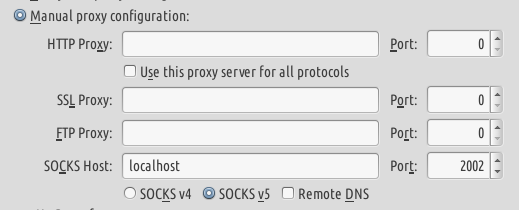
coba buka jaranguda.com bila berhasil berarti settingan untuk proxy anda berjalan dengan sempurna. Bila connection refused coba cek kembali log di server anda.